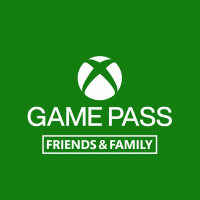Säädä Windowsin Alt+Tab-kytkintä suurentaaksesi pikkukuvia ja poistaaksesi live-aero-peek-esikatselun käytöstä
Windowsissa on ollut Alt+Tab-toiminto, jolla voit vaihtaa käynnissä olevien ohjelmien välillä näppäimistön avulla Windows 3.0:sta lähtien. Tämä Alt+Tab-tehtävä Switcher pysyi enimmäkseen samana Windows 95:stä Windows XP: hen, mutta muuttui Windows Vistassa lisäämään lasitaustan ja pikkukuvat. Jotkut käyttäjät pitävät uudesta Alt-Tab-vaihtajasta, mutta monet muut pitävät selkeämmästä Alt-Tabista ilman pikkukuvia ja lasitaustaa. Katsotaan kuinka Alt+Tab voidaan säätää.

Helpoin tapa säätää Alt+Tab-kytkintä Windowsissa on käyttää Winaero Tweaker. Sen avulla voit hienosäätää useita nykyaikaiseen Alt+Tab-käyttöliittymään liittyviä parametreja - voit säätää sivua, yläosaa ja alamarginaalit, rivien ja sarakkeiden lukumäärä, pikkukuvien koko ja väli niitä.

Voit myös sammuttaa nykyaikaisen Alt+Tab-käyttöliittymän kokonaan ja ottaa käyttöön perinteisen Alt+Tab-valintaikkunan, joka ei ole hieno, mutta silti käyttökelpoinen.
Mainos
Alt+Tab-näppäimistön vaihtajan Live Preview (Aero Peek -toiminto) kytkeminen pois päältä
Windows 7:ssä Microsoft muutti Alt+Tab-näppäimiä uudelleen, joten kun vaihdat ja keskeytät muutaman sekunnin missä tahansa sovelluksessa, se vaihtaa suoraan näyttämään live-esikatselun. Valitettavasti Alt+Tab-kytkimessä on kriittinen virhe, jonka vuoksi käyttöliittymä menee sen sovelluksen taakse, jonka esikatselu se näyttää. Tämä tekee Alt+Tabin Live Preview -ominaisuuden käyttökelvottomaksi. Tämä ongelmasta on keskusteltu laajasti Microsoftin foorumeilla, mutta ei korjattu.
Jotkut käyttäjät saattavat haluta poistaa Live Preview -ominaisuuden kokonaan käytöstä nykyaikaisesta Alt+Tab-kytkimestä. Tehdä tämä,
- Avaa rekisterieditori (Katso kuinka).
- Siirry seuraavaan rekisteriavaimeen:
HKEY_CURRENT_USER\Software\Microsoft\Windows\CurrentVersion\Explorer\AltTab
- Tulee DWORD-arvo nimeltä LivePreview_ms. Jos sitä ei ole olemassa, luo jokin tästä nimestä. Muuta arvotiedot arvoon 0 ja käynnistä Explorer-kuori uudelleen. Tämä poistaa käytöstä Alt+Tab-näppäimen Live Preview (Aero Peek) -toiminnon.
Alt+Tab korvataan paremmalla kolmannen osapuolen vaihtajalla
Windows 8:ssa ja Windows 8.1:ssä Alt+Tab-käyttöliittymässä on vielä yksi vakava virhe. Jos Explorer.exe kaatuu tai käynnistyy uudelleen, kaikki modernit sovellukset lakkaavat näkymästä Alt+Tab-käyttöliittymässä! Ainoa tapa saada ne näkymään uudelleen Alt+Tab-käyttöliittymässä on käyttää kolmannen osapuolen Alt+Tab -korvaa vaihtaaksesi käynnissä olevaan Metro-sovellukseen ja takaisin työpöydälle. Sen jälkeen modernit sovellukset näkyvät jälleen Windowsin Alt+Tab-käyttöliittymässä. Suosittelen välttämään sisäänrakennetun bugisen Alt+Tab-kytkimen käyttöä ja käyttöä VistaSwitcher, joka on erinomainen, ilmainen, erittäin käyttökelpoinen Alt+Tab-korvaus.